Keď na lokalitu pridávate modernú stránku, môžete pridávať a prispôsobovať webové časti,ktoré sú stavebnými blokmi vašej stránky. V tomto článku sa popisuje webová časť Knižnica dokumentov, ktorá umožňuje zobraziť knižnicu dokumentov.
Pri používaní webovej časti Knižnica dokumentov môžete vybrať zobrazenie konkrétneho zobrazenia knižnice alebo dokonca priečinka v rámci knižnice. Používatelia s príslušnými povoleniami môžu pridávať, zobrazovať alebo upravovať súbory priamo z webovej časti. Používatelia môžu tiež pripnúť dokument do hornej časti knižnice, stiahnuť, odstrániť a premenovať súbory alebo prejsť do úplnej knižnice dokumentov kliknutím na položku Zobraziť všetky. Okrem toho sa súbory môžu zobrazovať v zobrazení podrobností alebo v dlaždiciach a zobrazujú sa formátovanie stĺpcov a vnorené priečinky vytvorené v zdrojovom zozname.
Poznámka: Niektoré funkcie sa postupne zavádzajú pre organizácie, ktoré sa prihlásia do programu Targeted Release. Táto funkcia sa preto zatiaľ možno vôbec nezobrazí alebo môže vyzerať inak, ako je opísané v článkoch Pomocníka.
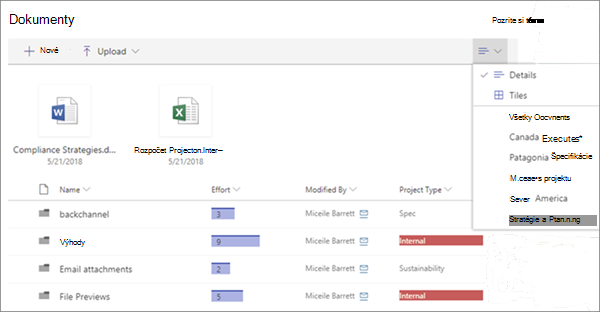
Pridanie knižnice dokumentov na stránku
-
Ak chcete, aby sa na stránke zobrazilo vlastné zobrazenie knižnice, vytvorte zobrazenie.
-
Prejdite na stránku, na ktorú chcete pridať knižnicu.
-
Ak stránka ešte nie je v režime úprav, kliknite na položku Upraviť v pravom hornom rohu stránky.
Podržte myš nad alebo pod existujúcou webovou časťou a zobrazí sa čiara so zakrúžkovaným symbolom +. Vyzerá to takto:

-
Kliknite na položku +a potom v zozname webových častí vyberte položku Knižnica dokumentov.
-
Vyberte knižnicu dokumentov, ktorú chcete umiestniť na stránku.
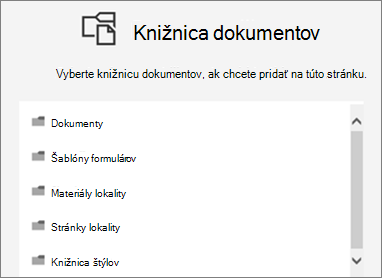
-
Kliknite na položku

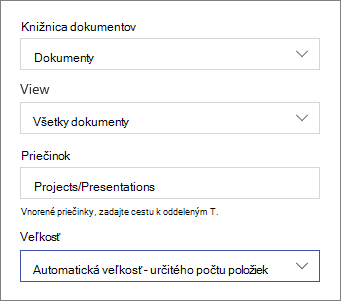
-
Po skončení kliknite na položku Použiť.
-
Keď ste pripravení, kliknite na položku Publikovať v pravej hornej časti stránky.
Zobrazenie dokumentov v zozname alebo ako dlaždíc
Používatelia môžu kliknúť na pravú časť panela s nástrojmi a zmeniť zobrazenie knižnice z možnosti Podrobnosti (zobrazenie zoznamu) na možnosť Dlaždice (ak chcete súbory zobraziť ako ikony).
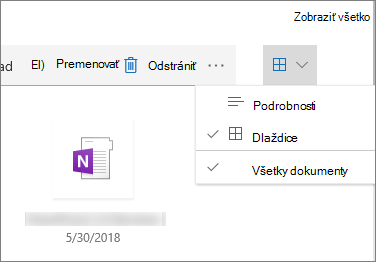
Pridanie nových alebo nahratie dokumentov
Vo webovej časti môžu používatelia pridávať nové priečinky a dokumenty alebo nahrávať súbory a priečinky. Najjednoduchším spôsobom, ako pridať súbory a priečinky, je ich presunutie do knižnice z iného umiestnenia.
Dokumenty môžete pridať alebo nahrať aj pomocou panela s nástrojmi:
-
Kliknite na položku +Nové a vyberte položku Priečinok alebo typ dokumentu. Prípadne kliknite na položku + Nahraťa vyberte položku Súbory alebo Priečinok.
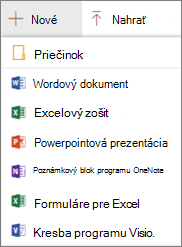
Stiahnutie, premenovanie, odstránenie a pripnutie na začiatok
-
Po výbere súboru môžete vybrať viacero akcií, ako je napríklad stiahnutie súboru, jeho premenovanie, odstránenie alebo pripnutie do hornej časti knižnice, aby ste k nim mali jednoduchý prístup.

Zoradenie, filtrovanie alebo zoskupenie položiek v rámci webovej časti Knižnica dokumentov
Vo webovej časti môžu používatelia zoraďovať, filtrovať a zoskupovať položky. Akcie prijaté vo webovej časti nemajú vplyv na základnú knižnicu a možno ich zobraziť len pre aktuálnu reláciu.
-
Kliknite na šípku nadol vedľa názvu stĺpca, ktorý chcete zoradiť, filtrovať alebo zoskupiť.
-
Vyberte akciu, ktorú chcete urobiť.
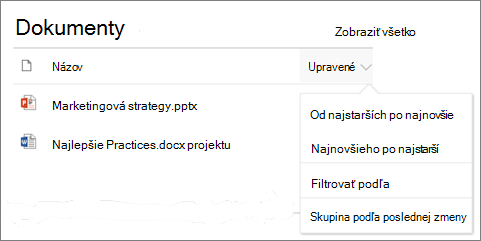
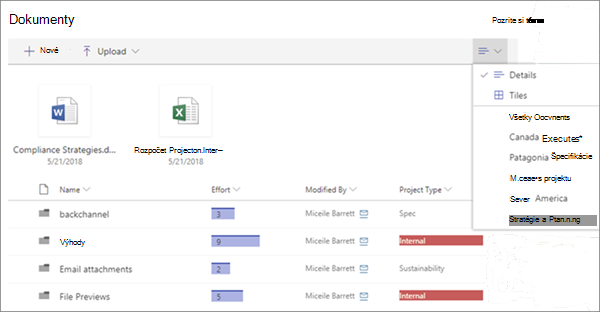
Pridanie knižnice dokumentov na stránku
-
Ak chcete, aby sa na stránke zobrazilo vlastné zobrazenie knižnice, vytvorte zobrazenie.
-
Prejdite na stránku, na ktorú chcete pridať knižnicu.
-
Ak stránka ešte nie je v režime úprav, kliknite na položku Upraviť v pravom hornom rohu stránky.
Podržte myš nad alebo pod existujúcou webovou časťou a zobrazí sa čiara so zakrúžkovaným symbolom +. Vyzerá to takto:

-
Kliknite na položku +a potom v zozname webových častí vyberte položku Knižnica dokumentov.
-
Vyberte knižnicu dokumentov, ktorú chcete umiestniť na stránku.
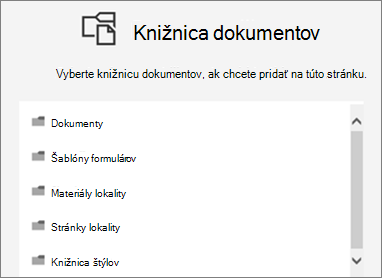
-
Kliknite na položku

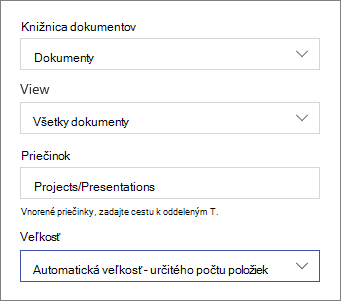
-
Po skončení kliknite na položku Použiť.
-
Keď ste pripravení, kliknite na položku Publikovať v pravej hornej časti stránky.
Pridanie nových alebo nahratie dokumentov
Vo webovej časti môžu používatelia pridávať nové priečinky a dokumenty alebo nahrávať súbory a priečinky. Najjednoduchším spôsobom, ako pridať súbory a priečinky, je ich presunutie do knižnice z iného umiestnenia.
Dokumenty môžete pridať alebo nahrať aj pomocou panela s nástrojmi:
-
Kliknite na položku +Nové a vyberte položku Priečinok alebo typ dokumentu. Prípadne kliknite na položku + Nahraťa vyberte položku Súbory alebo Priečinok.
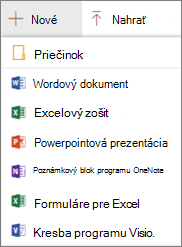
Stiahnutie, premenovanie alebo odstránenie
-
Po výbere súboru môžete zvoliť viacero akcií, ako je napríklad stiahnutie, premenovanie alebo odstránenie súboru.

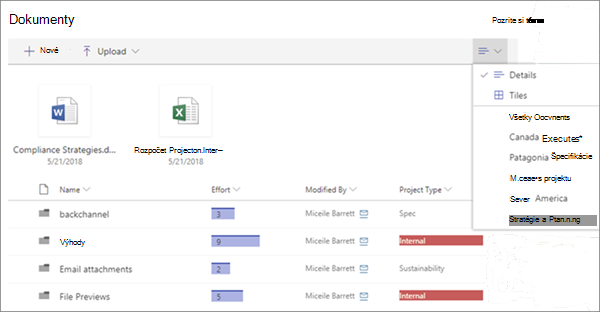
Pridanie knižnice dokumentov na stránku
-
Ak chcete, aby sa na stránke zobrazilo vlastné zobrazenie knižnice, vytvorte zobrazenie.
-
Prejdite na stránku, na ktorú chcete pridať knižnicu.
-
Ak stránka ešte nie je v režime úprav, kliknite na položku Upraviť v pravom hornom rohu stránky.
Podržte myš nad alebo pod existujúcou webovou časťou a zobrazí sa čiara so zakrúžkovaným symbolom +. Vyzerá to takto:

-
Kliknite na položku +a potom v zozname webových častí vyberte položku Knižnica dokumentov.
-
Vyberte knižnicu dokumentov, ktorú chcete umiestniť na stránku.
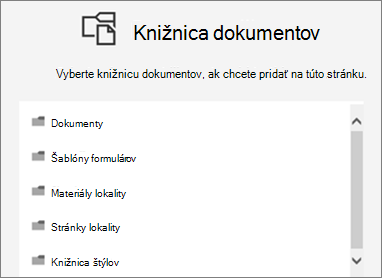
-
Kliknite na položku

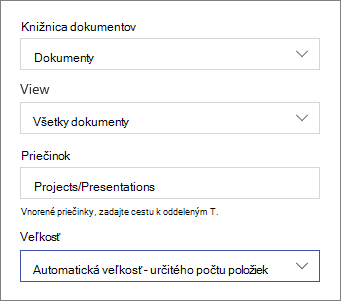
-
Po skončení kliknite na položku Použiť.
-
Keď ste pripravení, kliknite na položku Publikovať v pravej hornej časti stránky.










